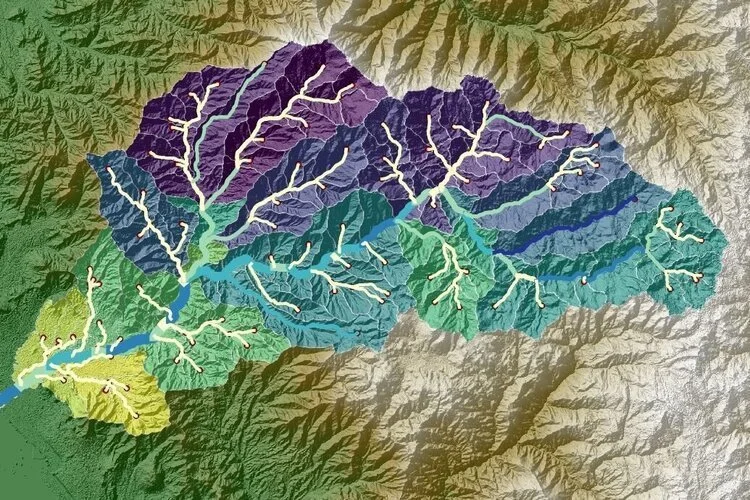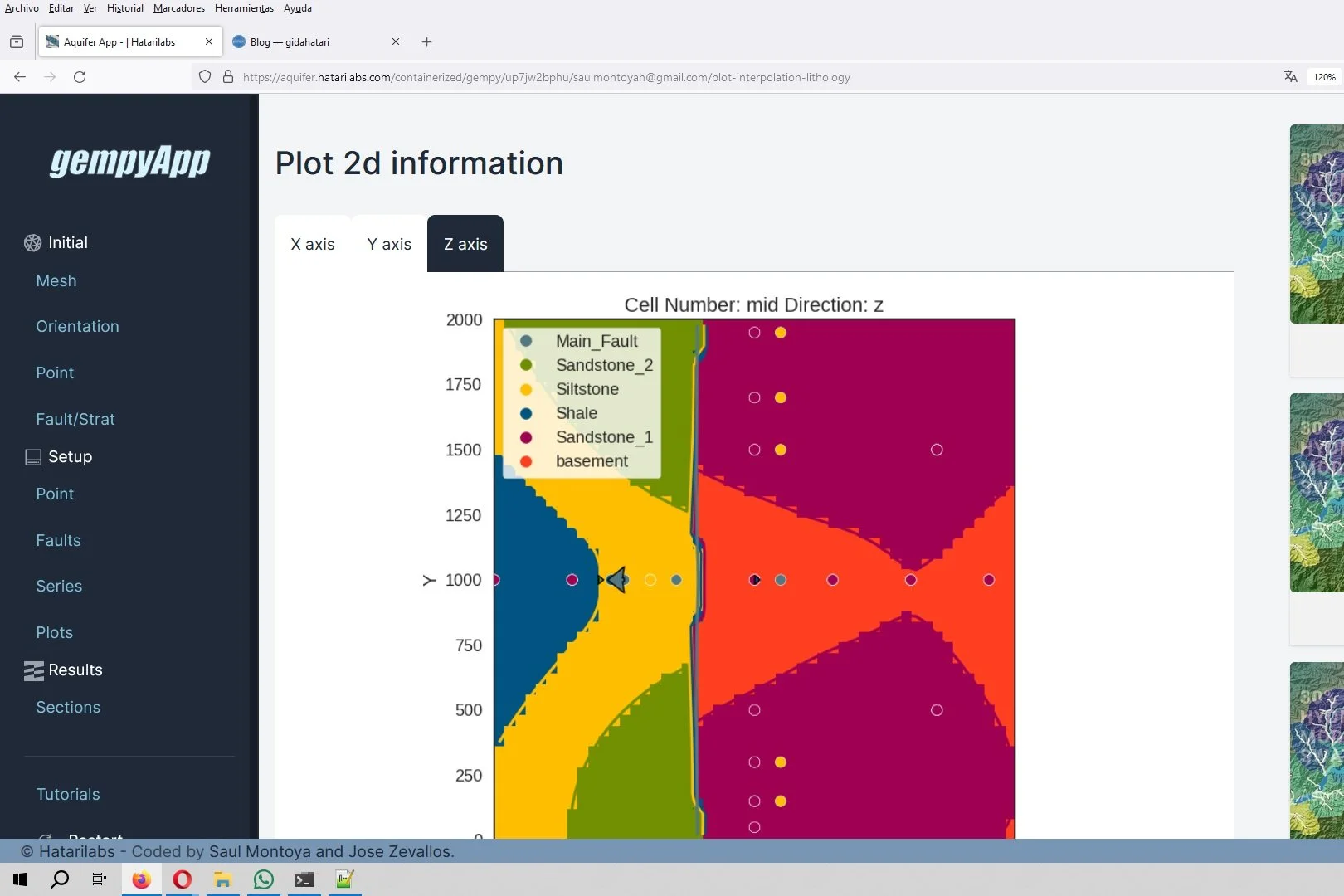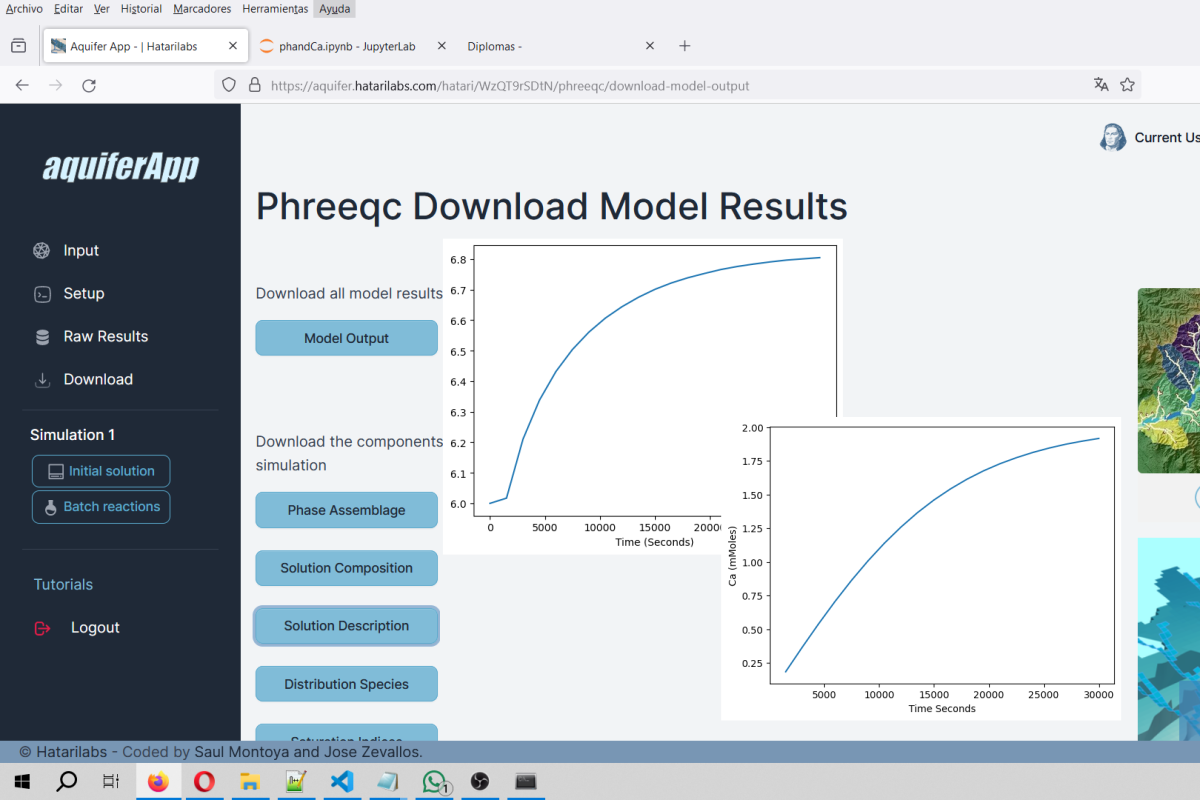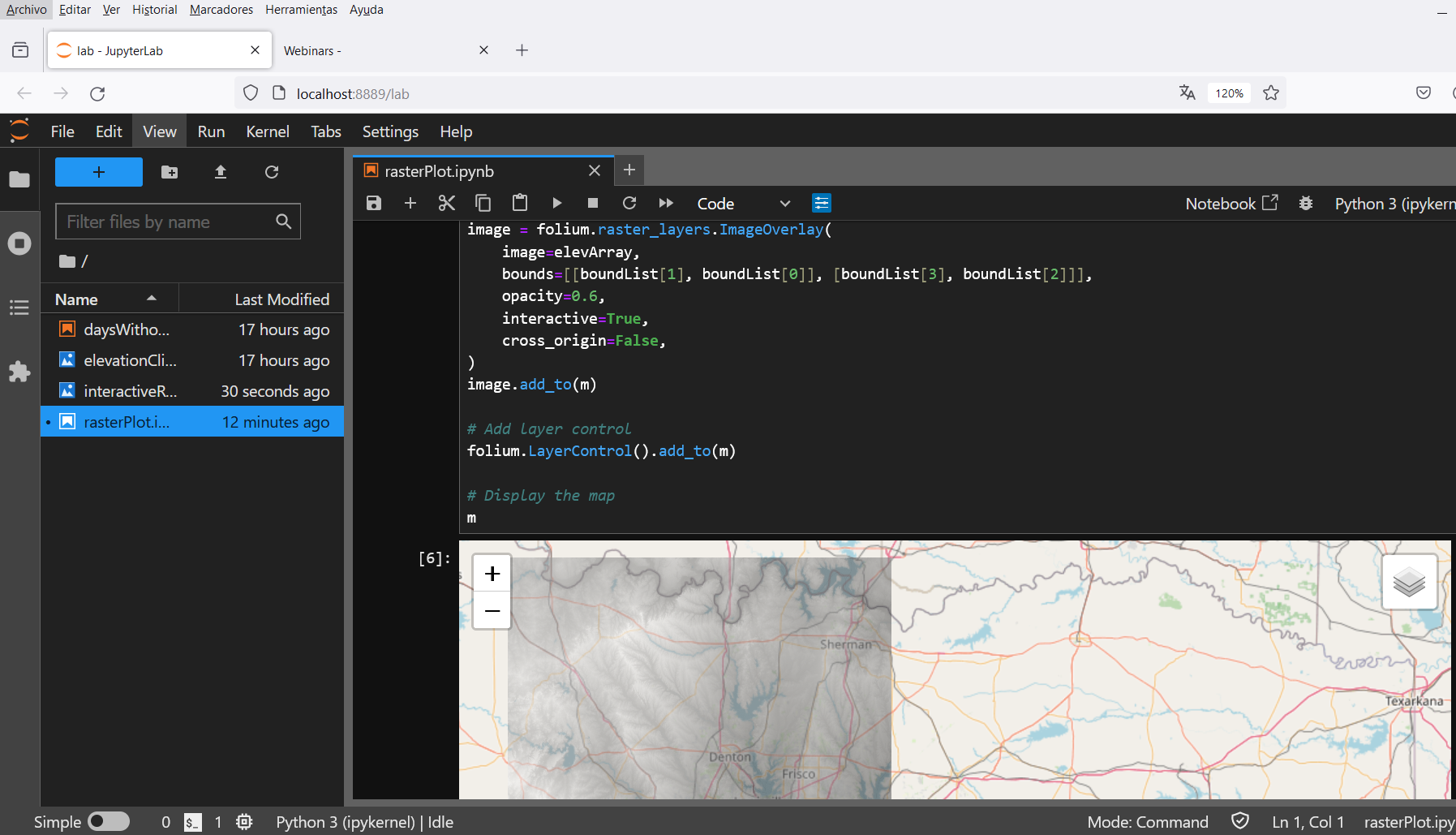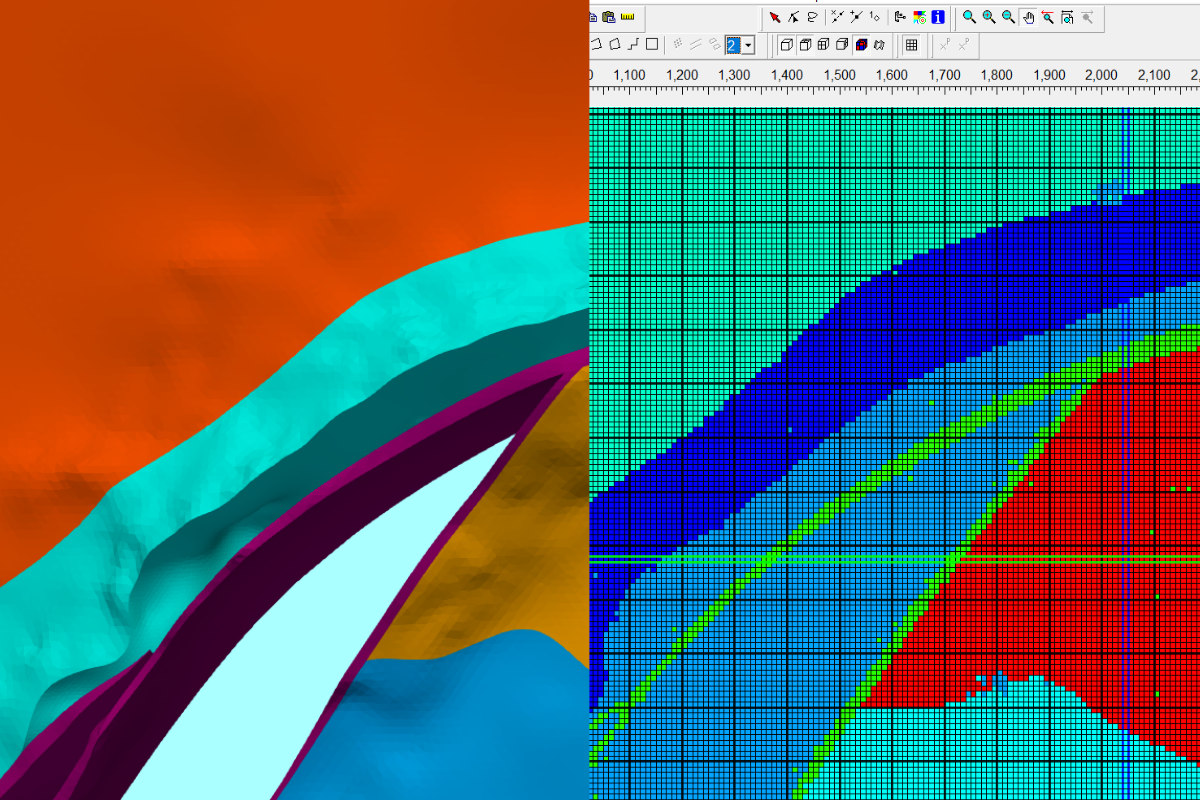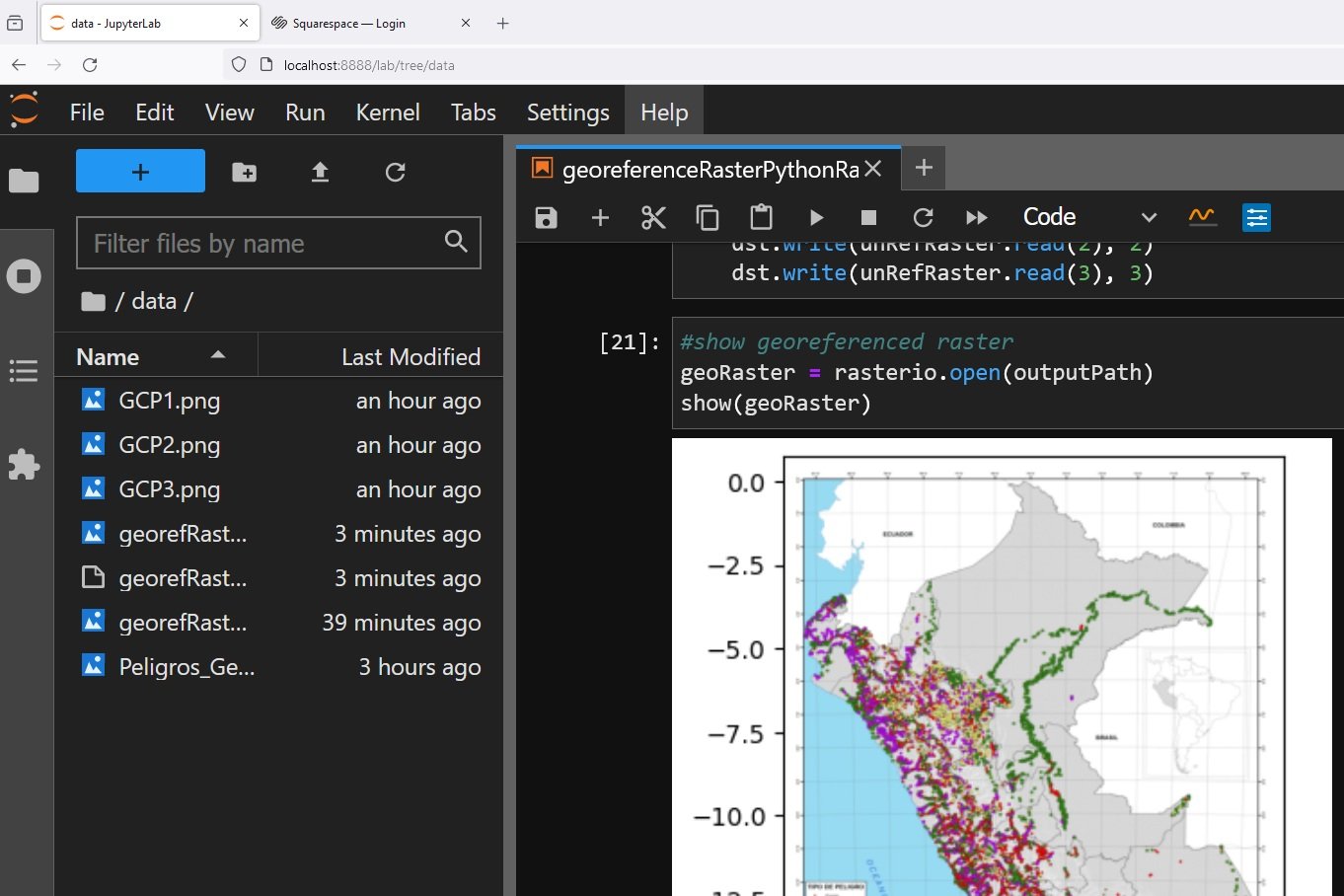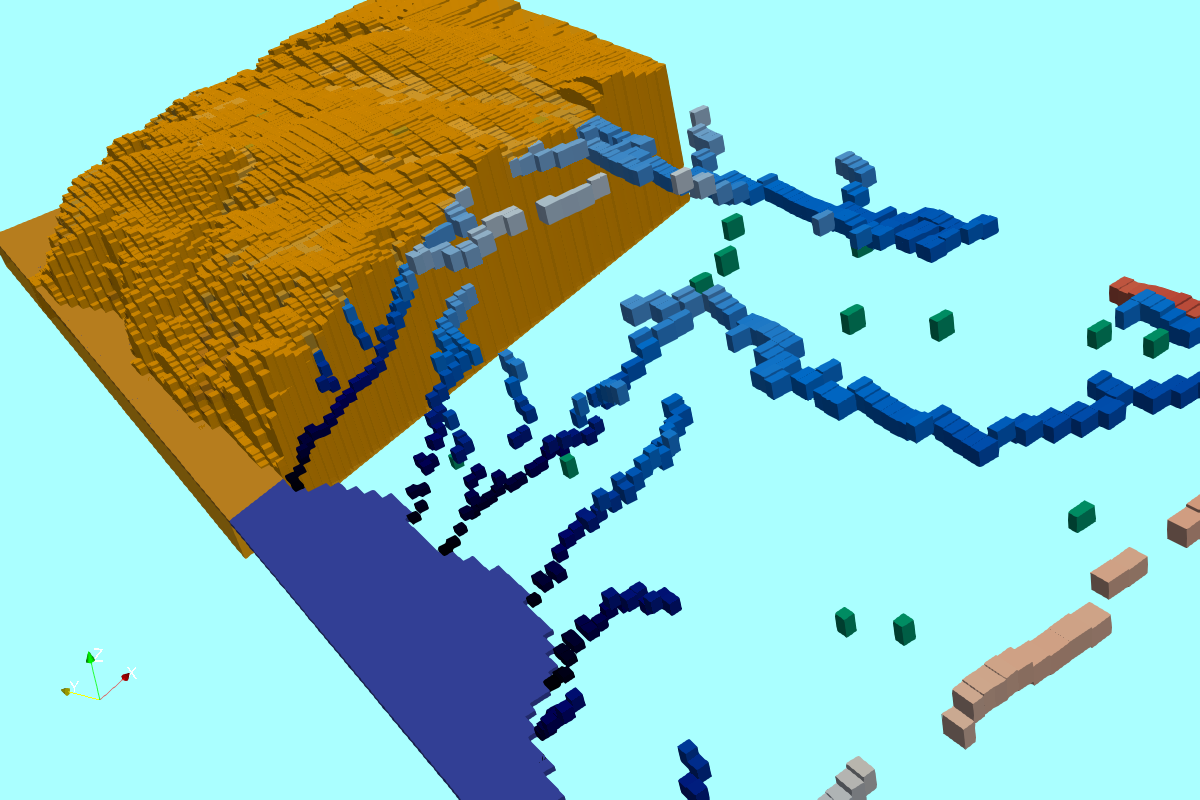OpenDroneMap es una gran software por su capacidad de procesar imágenes de drones y crear un conjunto completo de salidas como modelos de elevación digital, nubes de puntos, ortofotos y otros. Para usuarios comunes, el proceso de instalación y los recursos computacionales han sido siempre un desafío, esta vez hemos desarrollado un procedimiento satisfactorio para instalar y correr OpenDroneMap en Windows 10 a través de la instalación del Subsistema de Linux para Windows (WSL).
Archivos y pasos
Puedes descargar el archivo “.sh” mencionado en el video tutorial de este enlace.
Estos son los pasos de instalación:
Instalar WSL y UBUNTU 18.04
Crear el folder “code” y cambiar el directorio a ese folder
mkdir /code && cd /code
Activar el super usuario
sudo su
Clona ODM dentro del folder “/code”
git clone https://github.com/OpenDroneMap/ODM.git
El folder clonado tiene un nuevo directorio llamado “/code/ODM”, mueve todos los archivos dentro del folder “ODM” al folder “/code”
mv /code/ODM/* /code/.
Remueve el folder vacío “ODM”
rm -rf ODM
Instalar con el archivo “c1804.sh” provisto, este paso toma horas para completar (el tiempo varía en función de las características de tu computadora, es mejor dejar la computadora corriendo la instalación ya que puede colgar tus otros programas)
bash c1804.sh install
Abre el archivo “settings.yaml”
nano settings.yaml
Cambia la ruta de “projects_path” como se muestra a continuación:
project_path: '/code/Datasets'
Crea el folder “Datasets” dentro de “code” y ve a la ruta de este directorio
mkdir Datasets && cd Datasets
Descarga las imágenes de los datos de OpenDroneMap
wget https://github.com/OpenDroneMap/odm_data_aukerman/archive/master.zip
Instalar unzip
sudo apt install unzip
unzip los datos de OpenDroneMap descargados
unzip master.zip
Remueve el archivo zip
rm -rf master.zip
Regresa al folder “/code”
cd /code
Corre el folder de las imágenes descargadas con: (esto toma tiempo)
./run.sh odm_data_aukerman-master
Cambia la ruta al folder para ver los resultados
cd Datasets/odm_data_aukerman-master
Copia la carpeta procesada de ortofotos a tu carpeta de descargas de tu explorador de windows
cp -r odm_orthophoto/ /mnt/c/Users/{tuusuario)/Downloads/